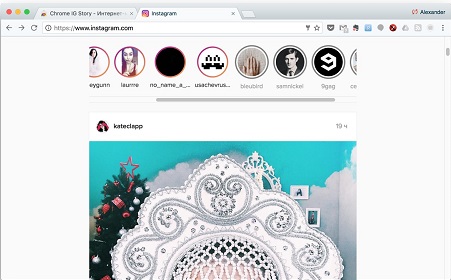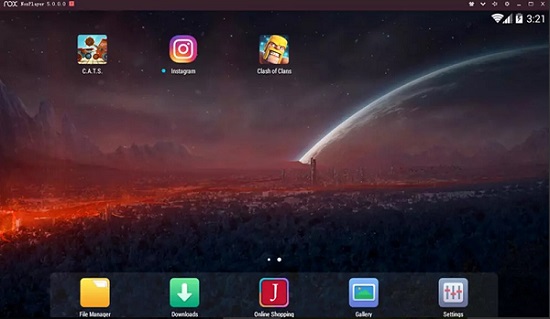Инстаграм — самая популярная социальная сеть в мире, но её компьютерная версия доработана не до конца, как просматривается история инстаграм на компьютере – это частый вопрос пользователей. Существует несколько хитростей, которые позволяют это сделать.
Перейти на веб-версию соцсети можно по адресу instagram.com/username. Она позволяет:
- писать комментарии и ставить лайки;
- смотреть свои новости, лайки, комментарии;
- редактировать профиль, совершать подписки и отписки, банить.
Но через неё не получится смотреть и делать сторис — это фото или короткое видео, которое создают пользователи, оно хранится только 24 часа. Для этих целей можно воспользоваться специальными сервисами.
- Приложение Инстаграм
- Просмотр и скачивание сторис через расширения
- Chrome IG Story для Google Chrome
- Скачивание Instagram Stories на компьютер
- IG Helper для Mozilla Firefox
- InstaSaver для Opera
- InstaSaver для Яндекс.Браузера
- Просмотр историй инстаграм на компьютере при помощи эмулятора Android
- Скачивание Stories через онлайн-сервисы
- Видеообзор:
Приложение Инстаграм
Это официальное, бесплатное приложение от создателей социальной сети для компьютеров и планшетов на Windows 10. У него есть существенные преимущества, перед веб-версией:
- всплывающие уведомления о сообщениях в директ или запуске прямого эфира;
- возможность читать и отвечать на сообщения в директ;
- просмотр прямых эфиров;
- просмотр и создание историй инстаграм на компьютере;
- доступ к разделам «фото с вами» и «сохранённые», а также добавление и удаление снимков из сохранённых.
Помимо этого, есть некоторые сходства, например, можно отвечать на комментарии, просматривать ленту, подписываться и отписываться. Но добавить фото через компьютер не получится.
Просмотр и скачивание сторис через расширения
Это самый простой и быстрый вариант, который имеет неоспоримые преимущества:
- безопасность и отсутствие вирусов;
- установив один раз можно пользоваться без ограничений;
- работает в автоматическом режиме и не требует дополнительных действий;
- для каждого браузера разработаны свои расширения.
Chrome IG Story для Google Chrome
Это новое дополнение, чтобы установить его нужно выполнить следующие действия:
- Запустить Google Chrome, перейти в дополнения и найти Chrome IG Story.
- Нажать«Установить расширение», дождаться окончания процесса.
- Перейти на сайт инстаграм, ввести свои данные. Если расширение установлено правильно, то вверху экрана уже будут Stories.
Выглядят они немного иначе, но каждую из них можно просматривать при нажатии.
Сторис в компьютерной версии отличаются тем, что они не перелистываются самостоятельно. Как посмотреть истории в инстаграме с компьютера в таком случае? Нужно воспользоваться стрелочками, расположенными по краям или курсором. Этот метод подходит, когда видео одного автора состоит из нескольких частей. Для просмотра роликов разных авторов, придётся закрыть одно (нажав на крестик), а после открыть другое.
Внизу располагается плеер, в котором можно:
- остановить воспроизведение;
- перемотать вперёд или назад;
- увеличить или уменьшить громкость;
- развернуть видео на полный экран;
- сохранить на ПК.
Минусами этого дополнения является то, что создавать свои истории или отправлять сообщения их авторам не получится. А скачать можно только видео.
Скачивание Instagram Stories на компьютер
Чтобы загрузить сторис на ПК, нужно выполнить следующие действия:
- Открыть историю и нажать на неё правой кнопкой мыши.
- Выбрать пункт «Сохранить как…», Stories будет скачена на компьютер.
- Если необходимо скачать все истории, то нужно не запуская их, нажать на круглую иконку правой кнопкой мыши и выбрать «Download Story».После завершения загрузки, они окажутся на компьютере в zip архиве.
IG Helper для Mozilla Firefox
Чтобы узнать, как посмотреть сторис в инстаграм с компьютера через Мозиллу, нужно:
- Зайти в дополнения. Найти в поиске ig helper и установить его в браузер. В верхней части окна должна появиться розовая пиктограмма.
- После этого зайти в инстаграм и найти нужную историю. Навести курсор на правый верхний угол и кликнуть на значок расширения.
- Дождаться скачивания файла на жёсткий диск.
InstaSaver для Opera
Это дополнение сохраняет фотографии, видео и обычные публикации из сторис. Для его установки необходимо:
- Зайти в меню и найти раздел «Расширения».
- Выбрать пункт «Добавить расширения», написать название в строке поиска, установить программу.
- Разрешить ей доступ к инстаграм.
После завершения установки появится оповещение и пиктограмма в верхнем правом углу. После этого нужно зайти в социальную сеть и нажать кнопку для скачивания в верхнем правом углу публикации.
Если значок не появился, то нужно нажать на миниатюру расширения и проверить настройки. А после обновить страницу.
Также читайте: Бьюти блоггеры Инстаграм — лучшие специалисты своего дела
InstaSaver для Яндекс.Браузера
Расширение для этого браузера работает так же, как и для Opera. Установить его можно следующим образом:
- Открыть меню, выбрать пункт «Дополнения», перейти в каталог расширений.
- Найти нужную программу и добавить её в браузер.
- После этого можно переходить в инстаграм и скачивать сторис.
Просмотр историй инстаграм на компьютере при помощи эмулятора Android
Есть немало программ, эмулирующих среду ОС Андроид на компьютере. Например, эмулятор Nox, у него достаточно стабильная и высокая скорость работы. Программа совершенно бесплатная, после её установки на рабочем столе появится окно программного пространства Андроид. Пользоваться им можно так же, как и на планшете. Курсор мыши заменяет тачпад, а изображения получаются через локальную веб-камеру.
Чтобы установить на эмулятор инстаграм, нужно скачать его мобильную версию на Play Market. После этого на ПК появляется доступ к историям, через полноценное мобильное приложение со всем функционалом.
Скачивание Stories через онлайн-сервисы
Достаточно удобный способ, так как не нужно устанавливать дополнительных программ. Чтобы воспользоваться им нужно открыть инстаграм в браузере и скопировать имя пользователя, чью историю нужно сохранить. После этого необходимо перейти на сайт сервиса, например, weynstag.com и найти раздел для скачивания. Вставить имя в строку и нажать Enter.
Далее, появятся 5 последних, доступных публикаций пользователя с ссылками на загрузку. Скачивание происходит по одному файлу, но скорость довольно высокая. Помимо этого, у сервисов есть некоторые недостатки:
- доступ только к последним 5 записям;
- много навязчивой рекламы;
- загрузка по одному файлу.
Видеообзор:
Все полезное о Инстаграм — instagramer.info
Официальный сайт – www.instagram.com